Exercice : boucles
Comme indiqué ci-dessus, les boucles permettent aux utilisateurs de répéter des blocs d’actions jusqu’à ce que des conditions précises surviennent, afin d’effectuer certaines tâches sur de grandes quantités de données.
Dans cet exercice, vous allez appliquer des actions de boucle afin d’effectuer certaines actions sur plusieurs itérations et d’accéder aux éléments d’une liste.
Avant de commencer, vous devez créer deux dossiers vides nommés PDF et DOCX dans le dossier Mes documents.
Déployez deux actions Obtenir un dossier spécial pour récupérer les chemins d’accès aux dossiers Bureau et Mes documents, respectivement :
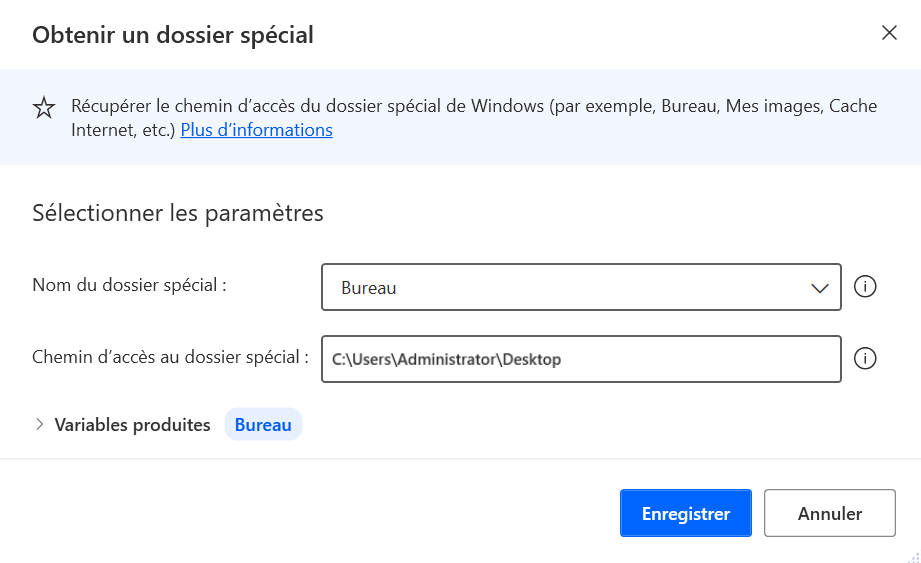
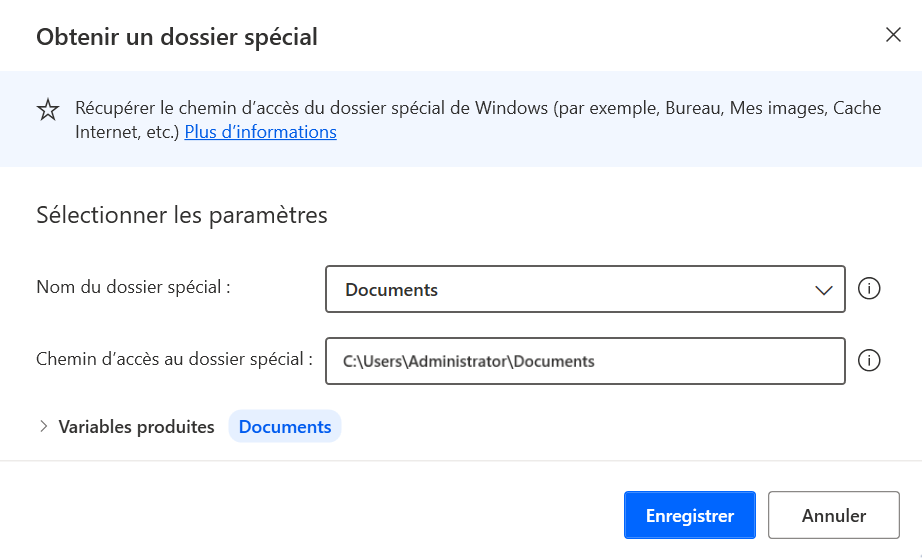
Utilisez l’action Obtenir les fichiers dans le dossier pour récupérer tous les fichiers .pdf et .docx sur le dossier du Bureau :
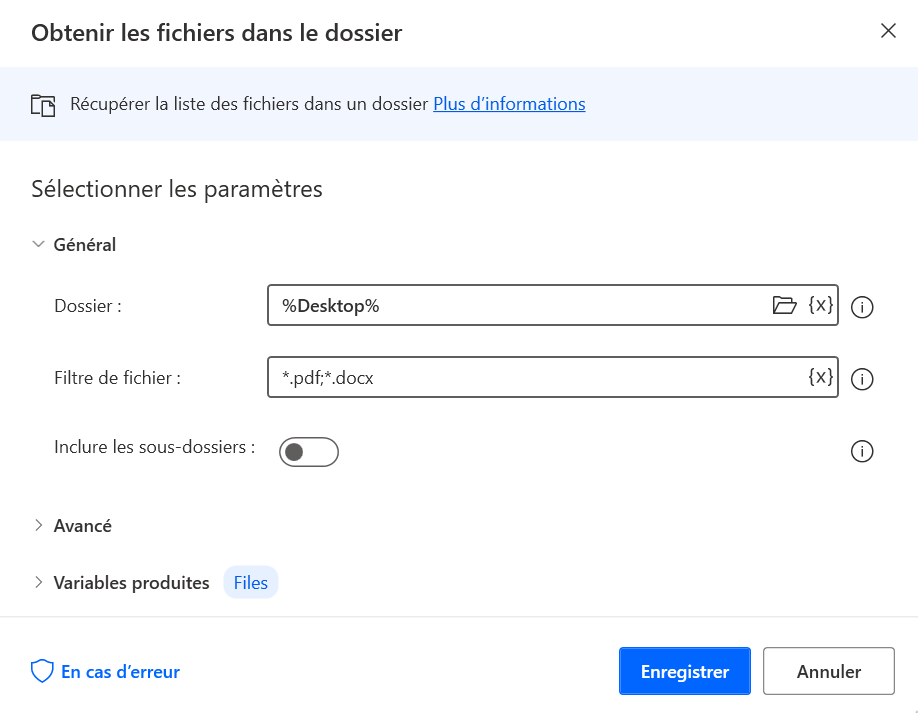
Ajoutez une boucle For Each afin de parcourir la liste des fichiers récupérés. La boucle parcourt chacun des fichiers récupérés, le stockant dans la variable %CurrentItem% :
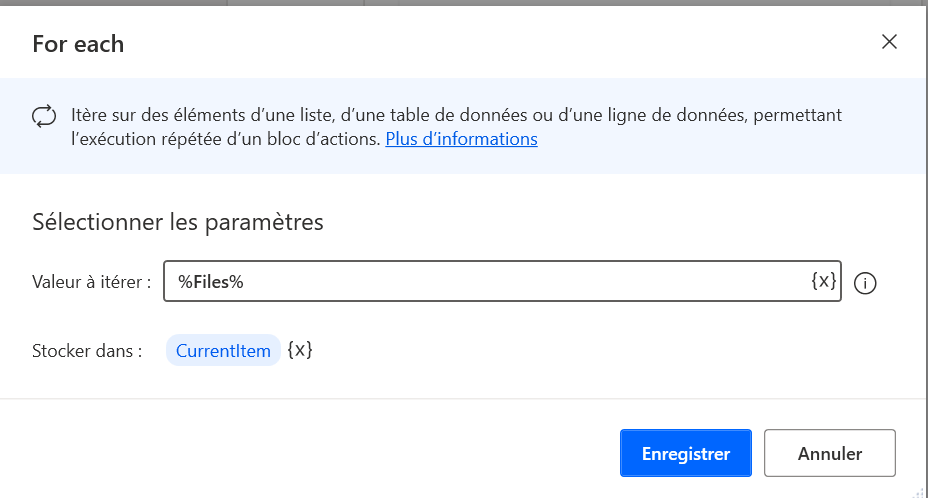
Dans la boucle, utilisez les actions If et Else pour déterminer si le fichier actuel est un fichier .pdf ou .docx et le déplacer vers le sous-dossier approprié dans le dossier Mes documents :
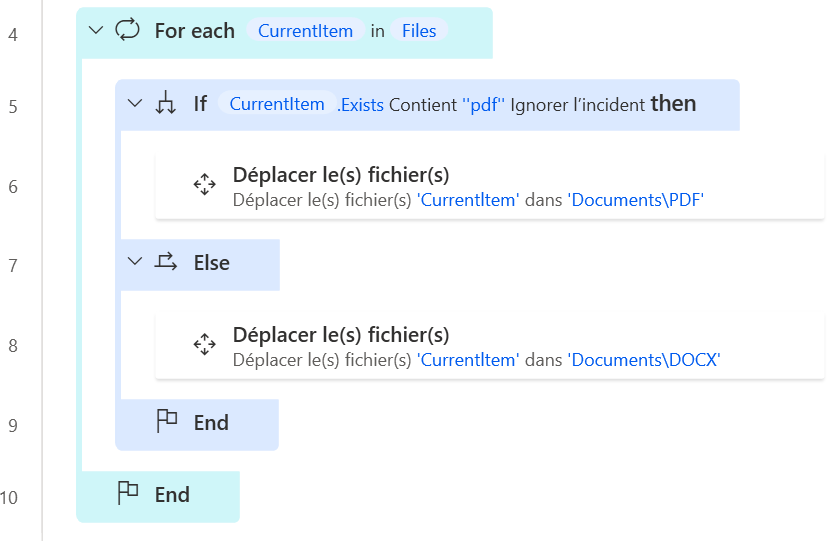
Configurez les deux actions Déplacer les fichiers présentées dans les captures d’écran suivantes :
Remarque
Pour renseigner le champ Chemin de destination des actions Déplacer les fichiers, vous devez utiliser une combinaison de variables et de valeurs littérales. Pour plus d’informations sur la concaténation et la manipulation des variables, consultez le module Gérer les variables dans Power Automate pour le bureau.
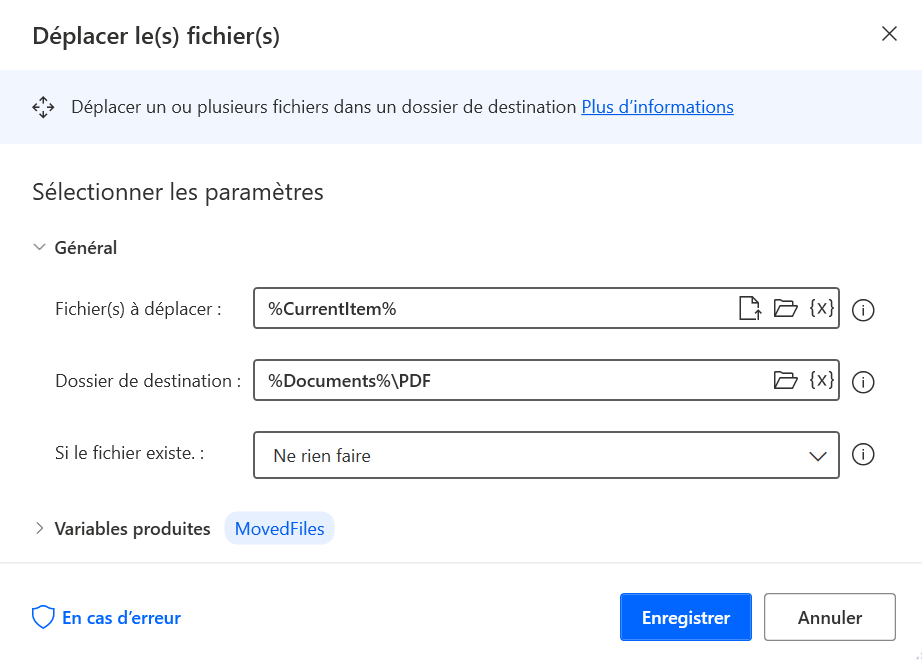

Comme précédemment, récupérez tous les fichiers .txt dans le dossier du Bureau. Pour obtenir cette fonctionnalité, ajoutez une action Obtenir les fichiers dans le dossier en dehors de la boucle précédemment créée.
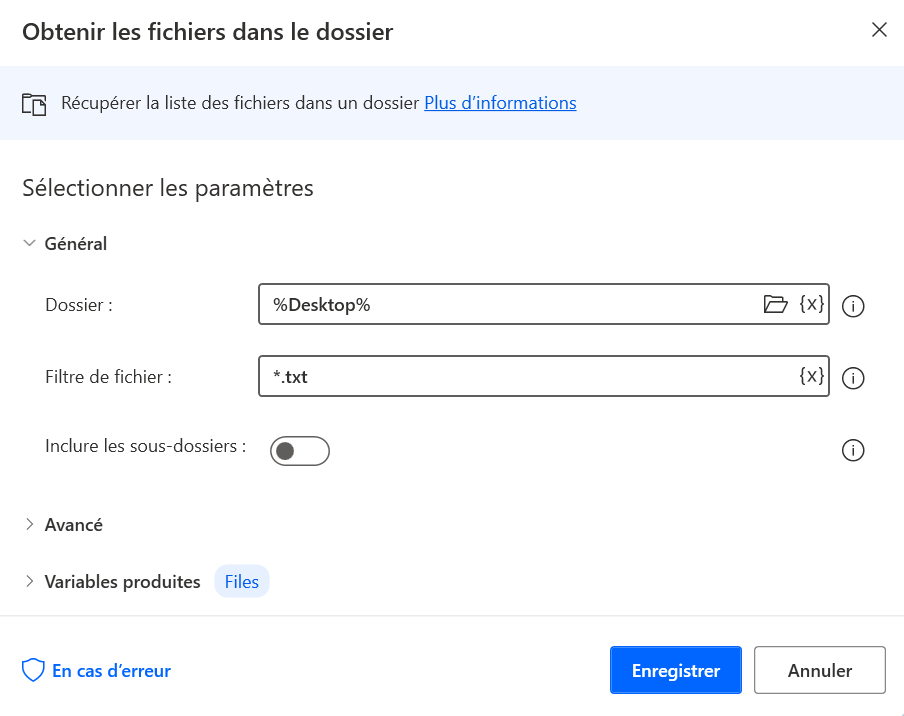
Cette fois-ci, au lieu d’utiliser une boucle For Each pour parcourir chacun des fichiers récupérés, ajoutez une action Loop pour utiliser l’index de la boucle. La boucle commence à 0 et se termine lorsque le nombre d’itérations est égal au nombre de fichiers récupérés. Pour y parvenir, utilisez la propriété count de la variable de liste :
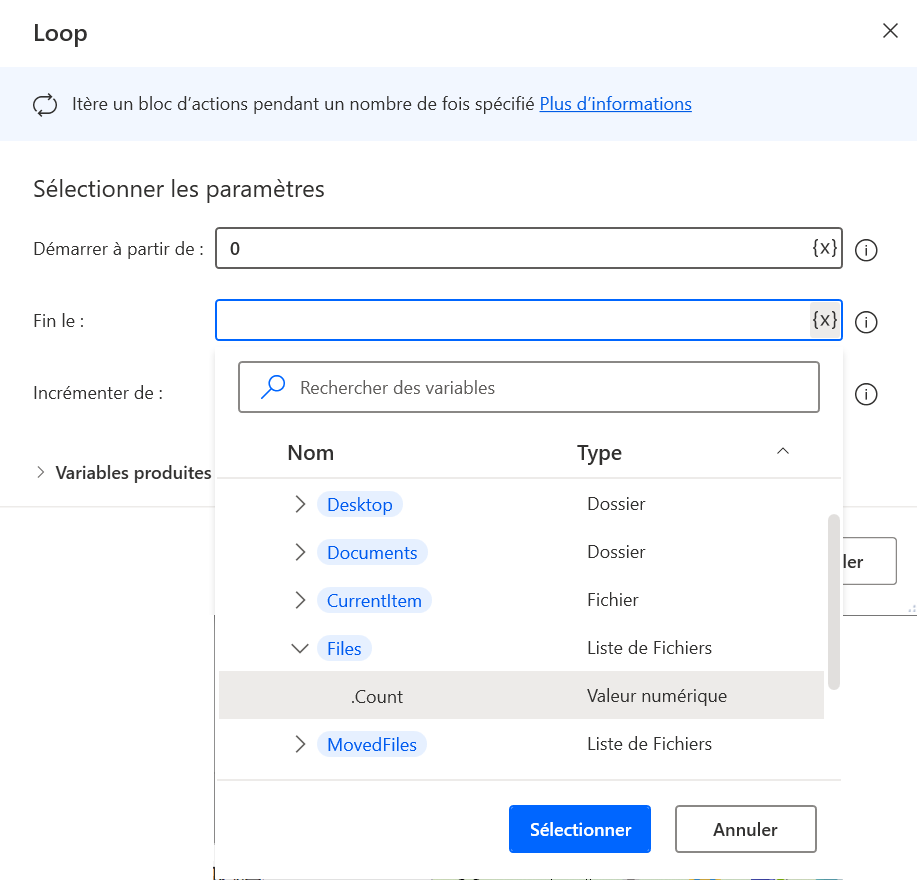
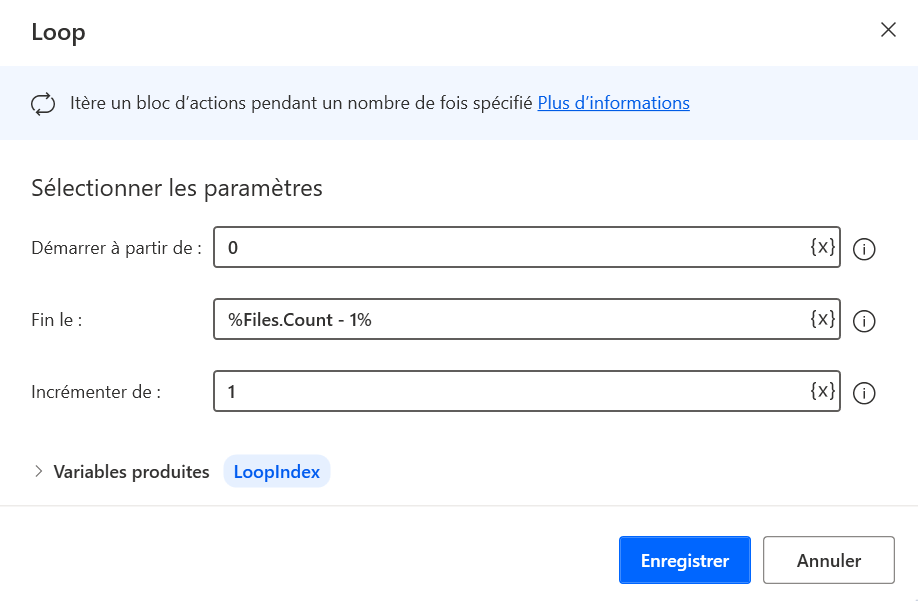
Dans la boucle, ajoutez une action Écrire du texte dans un fichier pour ajouter le numéro d’index du fichier au contenu du fichier .txt. Comme l’action Boucle n’augmente que l’index de la boucle, le fichier en question doit être récupéré à l’aide de la variable %Files% et de l’index de la boucle. Pour commencer à compter les fichiers à partir de un et non de zéro, ajoutez un au numéro d’index.
